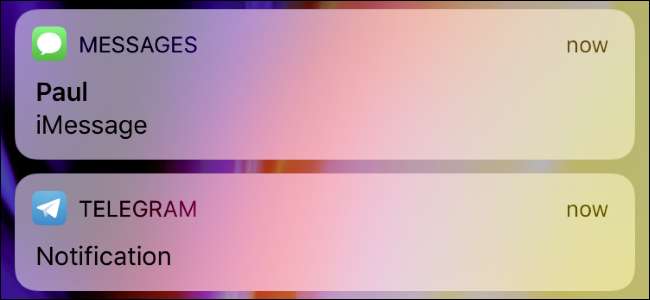
У iOS 11 ваш iPhone дає вам набагато більше контролю над сповіщеннями. Ви можете визначити певні програми як "чутливі", щоб вони приховували вміст сповіщень, коли ваш телефон заблокований, дозволяючи бачити повний попередній перегляд, коли ви використовуєте Touch ID або Ідентифікатор обличчя щоб розблокувати ваш iPhone. Це працює у всіх додатках на вашому телефоні, на відміну від iOS 10 і раніше.
Раніше для цього дозволяли лише пошта та повідомлення - сторонні програми мали вбудовувати власні подібні функції, якщо ви хочете приховати вміст сповіщень із екрана блокування. Але тепер це вбудовано в iOS 11 для всіх програм. Коли ви визначаєте програму як “конфіденційну”, вона не відображатиме вміст вашого сповіщення - наприклад, ціле текстове повідомлення чи тему електронної пошти - натомість у ньому буде просто сказано “Сповіщення”.
Як приховати попередній перегляд повідомлень для всіх програм
Щоб змінити це налаштування, перейдіть до Налаштування> Сповіщення на телефоні. Торкніться опції «Показати попередній перегляд» у верхній частині екрана.
Встановіть опцію «Коли розблоковано», і попередній перегляд сповіщень буде приховуватися, доки ви не розблокуєте телефон, не даючи іншим людям переглядати їх. Ви також можете вибрати "Ніколи", і ви ніколи не побачите попередній перегляд, навіть коли телефон розблоковано. Параметр "Завжди" є типовим і завжди відображатиме повний попередній перегляд сповіщень, навіть на екрані блокування.
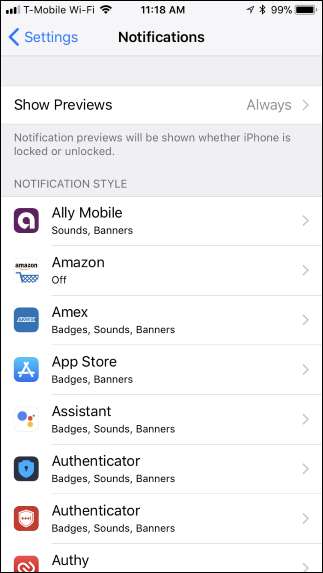
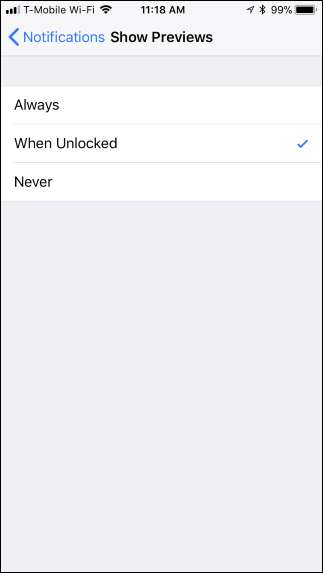
Як приховати попередній перегляд повідомлень для окремих програм
Який би варіант ви не вибрали, ви можете замінити його для окремих програм. Наприклад, ви можете приховати попередній перегляд повідомлень для всіх програм, але потім дозволити їх для кількох програм. Або ви можете дозволити попередній перегляд повідомлень з більшості програм, але приховати їх для кількох делікатних програм, таких як електронна пошта.
Для цього перейдіть на екран Налаштування> Сповіщення та торкніться програми, яку потрібно налаштувати. Прокрутіть униз на екрані налаштувань сповіщень програми, торкніться опції "Показати попередній перегляд" у розділі "Параметри" та виберіть потрібну. Тут ви можете вибрати “Коли розблоковано”, “Ніколи” чи “Завжди”. Якщо ви не вибрали власні налаштування програми, вона використовуватиме налаштування за замовчуванням, вибрані для всіх програм.
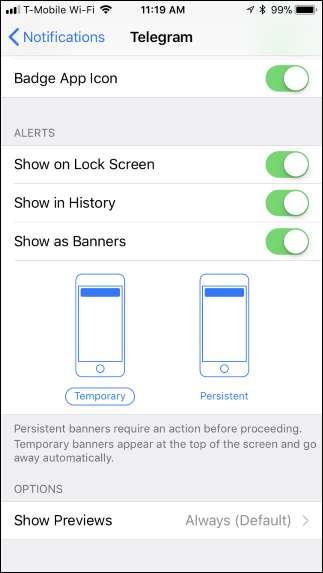
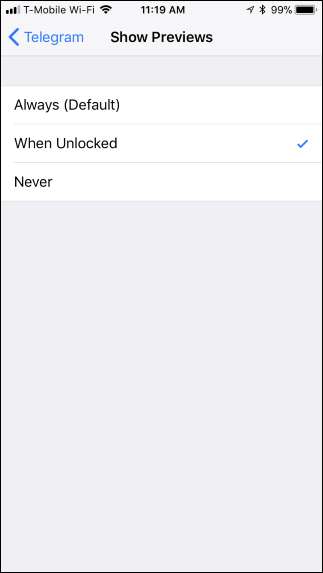
Як повністю приховати сповіщення з екрана блокування
Коли ви вимкнете попередній перегляд, хтось, дивлячись на ваш телефон, все одно зможе побачити, що ви отримуєте сповіщення від цієї програми. Вони просто не зможуть побачити, що сказано в сповіщенні. Крім того, ви можете повністю приховати сповіщення програми з екрана блокування, так що люди взагалі не зможуть побачити, як ви отримали сповіщення.
Для цього перейдіть до Налаштування> Сповіщення та торкніться програми, яку хочете сховати з екрана блокування. Вимкніть повзунок "Показувати на заблокованому екрані". Це вам доведеться робити для кожної програми, яку ви хочете сховати від екрана блокування. Повідомлення програми все ще відображатимуться у вашій історії та на банерах, поки телефон розблоковано.
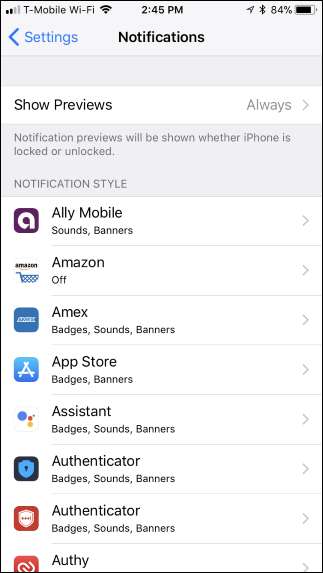
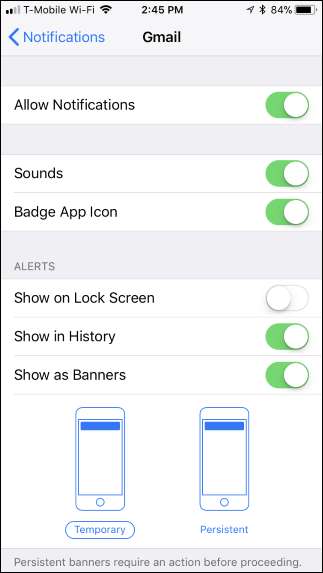
Ви можете використовувати інші параметри тут, щоб точно вказати, де відображатимуться сповіщення програми - в історії, у спливаючих банерах або як значок на піктограмі програми. Ви також можете повністю вимкнути сповіщення для програми звідси, і вони навіть не відображатимуться, коли ваш телефон розблоковано.
Це величезне покращення в порівнянні з iOS 10 і старішими версіями, що дозволило приховати лише попередній перегляд програм Apple, таких як Повідомлення та Пошта, і не відображав їх під час розблокування телефону. Тепер можна приховати попередній перегляд сповіщень, лише коли телефон заблоковано, а також для кожного останнього додатка на телефоні.
Це добре працює і з iPhone X - просто подивіться на свій телефон, щоб розблокувати його за допомогою Face ID, і ви побачите повний вміст сповіщень. На старішому iPhone з Touch ID потрібно просто торкнутися пальцем кнопки додому, щоб побачити вміст сповіщення.







